Kdaj Apple kot del svojega uvodnega govora na WWDC22 je predstavil možnost prilagajanja zaklenjenega zaslona iPhonov v iOS 16 je izzvala navdušene odzive. Kaj pa to Android je to možnost omogočil že v različici sistema 4.2, Samsungov uporabniški vmesnik One UI pa to omogoča od različice 3.0. Če želite, lahko prilagodite tudi videz zaklenjenega zaslona Samsung.
Bila je samo kratka epizoda. Android 4.2 je omogočil dodajanje pripomočkov na zaklenjeni zaslon, le da jih je z različico 5.0 takoj zmanjšal. Ampak to je naprava Samsung Galaxy še vedno je mogoče od različice One UI 3.0. Ti pripomočki so nato drugačni na zaklenjenem zaslonu kot na začetnem zaslonu, zato jih je smiselno dodati, če mislite, da jih boste uporabljali.
Lahko bi vas zanimalo
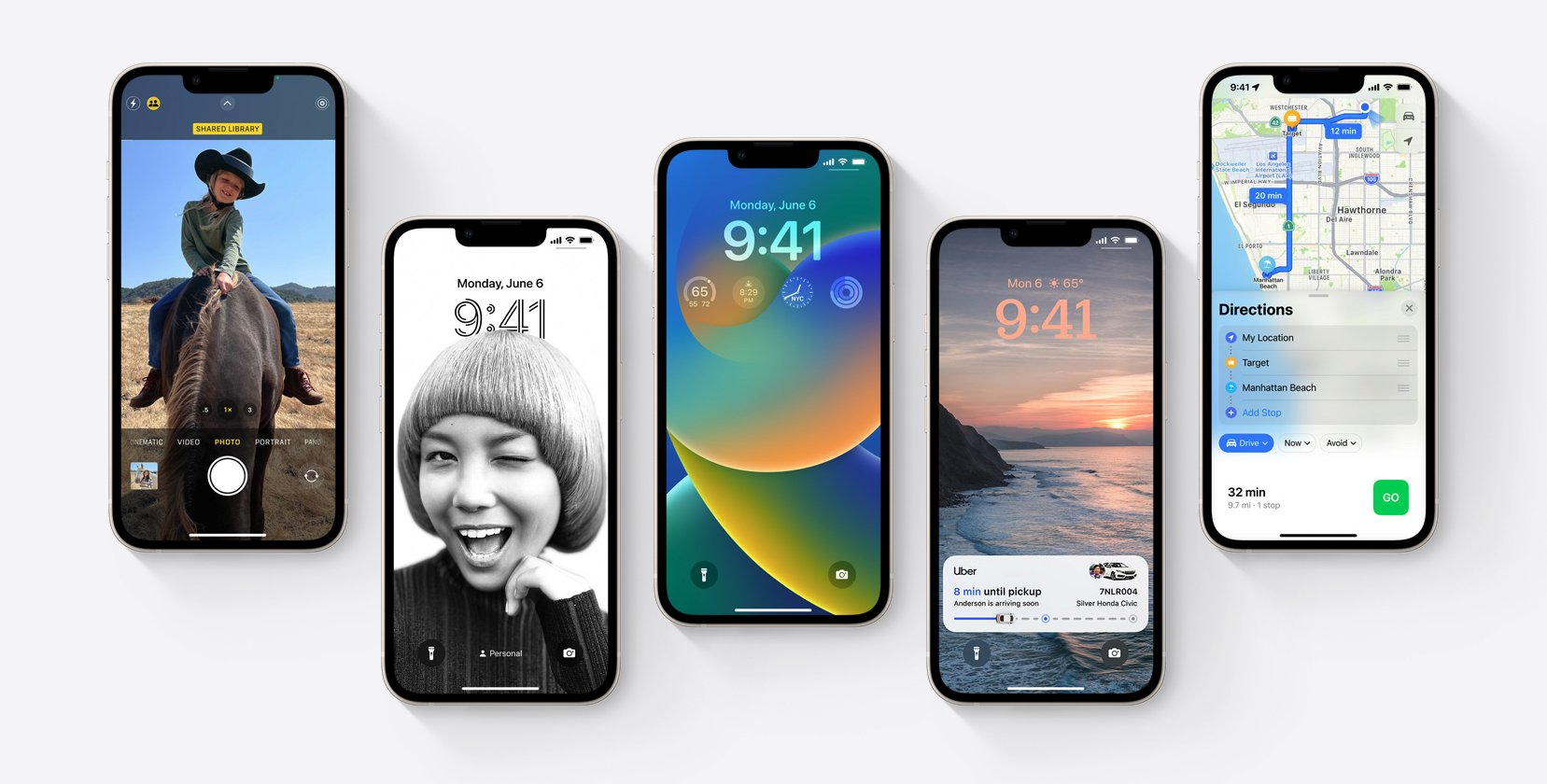
Kako nastaviti pripomočke na zaklenjenem zaslonu Samsung
- Pojdi do Nastavitve.
- Izberite ponudbo Zaklenite zaslon.
- Tukaj izberite možnost Pripomočki.
Ta meni vam bo prikazal seznam razpoložljivih pripomočkov na zaklenjenem zaslonu, vključno z glasbenim pripomočkom, današnjim urnikom, prihajajočimi obvestili, digitalnim počutjem, rutinami Bixby, vremenom ali telefonskim odzivnikom. Vsakega od teh pripomočkov lahko omogočite ali onemogočite glede na vaše potrebe.
Pripomočki na zaklenjenem zaslonu so nato prikazani v enakem vrstnem redu, kot so navedeni v meniju te nastavitve. Toda preprosto jih ponovno združite z jedilnikom umrl spanje desno zgoraj. Z naknadnim vlečenjem elementov jih uredite, kot želite. Ponudba Ogled na Always On Display nato omogočite ali onemogočite pripomočke na vedno vklopljenem zaslonu.
Lahko bi vas zanimalo

Kako dostopati do gradnikov
To lahko storite na dva načina, na samem zaklenjenem zaslonu ali na Always On. Za prikaz pripomočkov na zaklenjenem zaslonu preprosto tapnite uro. Če želite prikazati pripomočke na zaslonu Always On, dvakrat tapnite uro v načinu Always On in jo povlecite navzgor ali navzdol. To bo prikazalo seznam gradnikov.
Kako spremeniti videz Always On
Da, na telefonih Samsung lahko spremenite tudi videz samega zaslona Always On. Samo pojdi v trgovino Galaxy trgovina, preklopite na zaznamek aplikace in izberite tukaj Motivi. Kasneje boste tukaj videli zbirko Best Always On Display, iz katere lahko izberete tistega, ki vam je všeč, in ga prenesete v svojo napravo. Nekateri so animirani, nekateri so plačljivi, drugi so brezplačni, zagotovo bo vsak izbral.



















